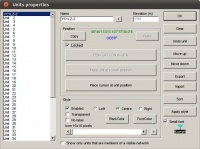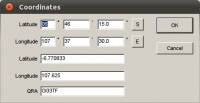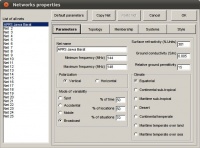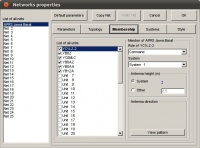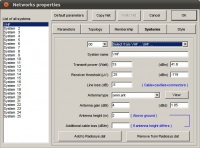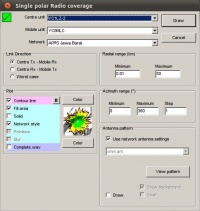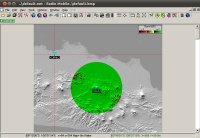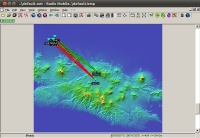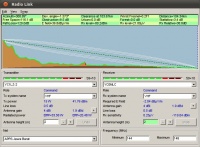Difference between revisions of "RMW: Contoh Disain Sambungan Wireless"
Onnowpurbo (talk | contribs) |
Onnowpurbo (talk | contribs) |
||
| (13 intermediate revisions by the same user not shown) | |||
| Line 2: | Line 2: | ||
Digipeater YC1LZ-2 | Digipeater YC1LZ-2 | ||
| − | Longitude | + | Longitude 6° 43.94" South (atau 6° 45' 31") |
| − | Latitude | + | Latitude 107° 35.36" East (atau 107° 36' 01") |
Locator OI33TF27BW | Locator OI33TF27BW | ||
HAAT 1561 meter | HAAT 1561 meter | ||
| Line 9: | Line 9: | ||
Power 16 Watt | Power 16 Watt | ||
Lokasi BNPB Tangkuban Perahu | Lokasi BNPB Tangkuban Perahu | ||
| + | |||
| + | Jika di perlukan lakukan konversi koordinat [[GPS]] menjadi dari | ||
| + | |||
| + | DDD MM.MMM > DD MM SS | ||
| + | |||
| + | menggunakan fasilitas di | ||
| + | |||
| + | http://www.levinecentral.com/ham/grid_square.php | ||
| + | |||
| + | |||
==Masukan Data Unit== | ==Masukan Data Unit== | ||
| − | + | Masukan Data Unit / Station Radio melalui menu / klik | |
File > Unit Properties | File > Unit Properties | ||
| − | Masukan data | + | Masukan data unit / radio berikut |
Name YC1LZ-2 | Name YC1LZ-2 | ||
Elevation(m) 1561 | Elevation(m) 1561 | ||
| − | LAT LON or QRZ | + | LAT LON or QRZ |
| + | Longitude 6° 43.94" South (atau 6° 45' 31") | ||
| + | Latitude 107° 35.36" East (atau 107° 36' 01") | ||
Lock di klik | Lock di klik | ||
| Line 26: | Line 38: | ||
[[Image:Rmw3.jpeg|center|200px|thumb]] | [[Image:Rmw3.jpeg|center|200px|thumb]] | ||
| − | |||
==Masukan Data Peta== | ==Masukan Data Peta== | ||
| − | + | Langkah selanjutnya masukan Data Peta melalui menu | |
Files > Map Properties > Enter LAT LON or QRA | Files > Map Properties > Enter LAT LON or QRA | ||
| Line 42: | Line 53: | ||
[[Image:Rmw2.jpeg|center|200px|thumb]] | [[Image:Rmw2.jpeg|center|200px|thumb]] | ||
| − | + | Setelah di klik OK, kemudian pilih | |
Elevation Data Source > SRTM > Browse > Z:/home/onno/Geodata/srtm3 | Elevation Data Source > SRTM > Browse > Z:/home/onno/Geodata/srtm3 | ||
| − | Atur lebar peta secukupnya. Default 50 km. Kita dapat memperlebar misalnya | + | Atur lebar peta secukupnya. Default 50 km. Kita dapat memperlebar misalnya 300 km. |
| − | Height > | + | Height > 300 |
Jika semua sudah selesai klik | Jika semua sudah selesai klik | ||
Extract | Extract | ||
| + | |||
| + | Semakin lebar peta / wilayah yang ingin di analisa, akan membutuhkan waktu lebih lama untuk download file [[SRTM]] yang dibutuhkan. Untuk frekuensi [[VHF]] kita bisa menganalisa untuk jarak 300 km-an jika kita pasang repeater di sebuah Gunung. | ||
Hasilnya adalah sebagai berikut | Hasilnya adalah sebagai berikut | ||
| + | [[Image:Rmw4.jpeg|center|200px|thumb]] | ||
| + | Setelah Unit YC1LZ-2 di masukan maka kita akan melihat pada peta | ||
| + | [[Image:Rmw5.jpeg|center|200px|thumb]] | ||
| + | ==Masukan Data Unit== | ||
| + | Selanjutnya masukan data-data untuk beberapa unit yang ingin kita evaluasi, misalnya | ||
| + | YB1ZA 6° 55' 16" S 107° 34' 57" E | ||
| + | YB0Z 6° 14' 31" S 106° 50' 32" E | ||
| + | YC0MLC 6° 10' 06" S 106° 51' 54" E | ||
| + | YB0AZ 6° 13' 16" S 106° 45' 20" E | ||
| + | YB0AA 6° 13' 02" S 106° 50' 06" E | ||
| − | + | ==Masukan Data Network== | |
| − | + | Selanjutnya kita masukan Network Properties. Klik | |
| − | + | Network Properties | |
| + | |||
| + | Parameters > Net Name > APRS Jawa Barat | ||
| + | Climate > Equatorial | ||
| + | Mode of Variability > Broadcast | ||
| − | + | Network properties menentukan nama network / jaringan yang akan kita analisa. Dalam kasus ini kita menamakan jaringan tersebut adalah APRS Jawa Barat. Hasilnya akan tampak seperti pada gambar. | |
| − | + | [[Image:Rmw6.jpeg|center|200px|thumb]] | |
| − | + | Selanjutnya kita perlu memasukan station-station yang masuk dalam network tersebut caranya melalui menu | |
| − | + | Membership > contreng semua callsign yang mungkin tersambung | |
| − | + | Hasilnya tampak seperti pada gambar, | |
| + | |||
| + | [[Image:Rmw7.jpeg|center|200px|thumb]] | ||
| + | |||
| + | Selanjutnya kita menyimpan semua data ke data system melalui menu | ||
| + | |||
| + | Systems > VHF > Add to Radiosys.dat | ||
| + | |||
| + | Disini agak tricky, karena kita harus menset antenna untuk masing-masing unit. | ||
| + | |||
| + | [[Image:Rmw8.jpeg|center|200px|thumb]] | ||
| + | |||
| + | Jika sudah klik OK | ||
| + | |||
| + | ==Menghitung Radio Coverage== | ||
| + | |||
| + | Langkah terakhir dalam perhitungan adalah menghitung Radio Coverage. Ada beberapa fasilitas / menu perhitungan salah satu yang paling sederhana adalah dengan mengklik pada menu, | ||
| + | |||
| + | Tools > Radio Coverage > Single Polar | ||
| − | + | Hasilnya kita dapat lihat pada gambar berikut, | |
| − | + | [[Image:Rmw11.jpeg|center|200px|thumb]] | |
| − | + | [[Image:Rmw12.jpeg|center|200px|thumb]] | |
| − | + | [[Image:Rmw9.jpeg|center|200px|thumb]] | |
| − | + | Kita juga dapat melihat / menghitung untuk sambungan antar station tertentu menggunakan menu | |
| − | + | Tools > Radio Link | |
| − | + | Contoh hasilnya adalah | |
| − | + | [[Image:Rmw10.jpeg|center|200px|thumb]] | |
| − | + | ==Referensi== | |
| − | + | * http://www.csgnetwork.com/gpscoordconv.html | |
| + | * http://www.levinecentral.com/ham/grid_square.php - perhitungan Locator | ||
| − | + | ==Pranala Menarik== | |
| − | + | * [[Radio Mobile Wireless]] | |
| + | * [[RMW: Download]] | ||
| + | * [[RMW: Instalasi Radio Mobile]] | ||
| + | * [[RMW: Konfigurasi Awal Radio Mobile Wireless]] | ||
| + | * [[RMW: Contoh Disain Sambungan Wireless]] | ||
| + | * [[RMW: Howto]] | ||
| + | * [[WNDW: Software perencanaan sambungan]] | ||
| − | + | [[Category: Wireless]] | |
Latest revision as of 09:07, 13 March 2011
Dalam contoh ini akan kita coba lihat coverage pancaran dari
Digipeater YC1LZ-2 Longitude 6° 43.94" South (atau 6° 45' 31") Latitude 107° 35.36" East (atau 107° 36' 01") Locator OI33TF27BW HAAT 1561 meter Antenna 4 dBi Omni Power 16 Watt Lokasi BNPB Tangkuban Perahu
Jika di perlukan lakukan konversi koordinat GPS menjadi dari
DDD MM.MMM > DD MM SS
menggunakan fasilitas di
http://www.levinecentral.com/ham/grid_square.php
Masukan Data Unit
Masukan Data Unit / Station Radio melalui menu / klik
File > Unit Properties
Masukan data unit / radio berikut
Name YC1LZ-2 Elevation(m) 1561 LAT LON or QRZ Longitude 6° 43.94" South (atau 6° 45' 31") Latitude 107° 35.36" East (atau 107° 36' 01") Lock di klik
Hasilnya akan tampak pada gambar
Masukan Data Peta
Langkah selanjutnya masukan Data Peta melalui menu
Files > Map Properties > Enter LAT LON or QRA
Masukan data
OI33TF27BW
Seperti tampak pada gambar
Setelah di klik OK, kemudian pilih
Elevation Data Source > SRTM > Browse > Z:/home/onno/Geodata/srtm3
Atur lebar peta secukupnya. Default 50 km. Kita dapat memperlebar misalnya 300 km.
Height > 300
Jika semua sudah selesai klik
Extract
Semakin lebar peta / wilayah yang ingin di analisa, akan membutuhkan waktu lebih lama untuk download file SRTM yang dibutuhkan. Untuk frekuensi VHF kita bisa menganalisa untuk jarak 300 km-an jika kita pasang repeater di sebuah Gunung.
Hasilnya adalah sebagai berikut
Setelah Unit YC1LZ-2 di masukan maka kita akan melihat pada peta
Masukan Data Unit
Selanjutnya masukan data-data untuk beberapa unit yang ingin kita evaluasi, misalnya
YB1ZA 6° 55' 16" S 107° 34' 57" E YB0Z 6° 14' 31" S 106° 50' 32" E YC0MLC 6° 10' 06" S 106° 51' 54" E YB0AZ 6° 13' 16" S 106° 45' 20" E YB0AA 6° 13' 02" S 106° 50' 06" E
Masukan Data Network
Selanjutnya kita masukan Network Properties. Klik
Network Properties Parameters > Net Name > APRS Jawa Barat Climate > Equatorial Mode of Variability > Broadcast
Network properties menentukan nama network / jaringan yang akan kita analisa. Dalam kasus ini kita menamakan jaringan tersebut adalah APRS Jawa Barat. Hasilnya akan tampak seperti pada gambar.
Selanjutnya kita perlu memasukan station-station yang masuk dalam network tersebut caranya melalui menu
Membership > contreng semua callsign yang mungkin tersambung
Hasilnya tampak seperti pada gambar,
Selanjutnya kita menyimpan semua data ke data system melalui menu
Systems > VHF > Add to Radiosys.dat
Disini agak tricky, karena kita harus menset antenna untuk masing-masing unit.
Jika sudah klik OK
Menghitung Radio Coverage
Langkah terakhir dalam perhitungan adalah menghitung Radio Coverage. Ada beberapa fasilitas / menu perhitungan salah satu yang paling sederhana adalah dengan mengklik pada menu,
Tools > Radio Coverage > Single Polar
Hasilnya kita dapat lihat pada gambar berikut,
Kita juga dapat melihat / menghitung untuk sambungan antar station tertentu menggunakan menu
Tools > Radio Link
Contoh hasilnya adalah
Referensi
- http://www.csgnetwork.com/gpscoordconv.html
- http://www.levinecentral.com/ham/grid_square.php - perhitungan Locator